Na początku tego roku sprawdziliśmy ekran BluetoothZablokuj aplikację o wartości 1,99 USD w sklepie Mac App Store, który blokował komputer Mac za każdym razem, gdy urządzenie Bluetooth, które sparowałeś z nim i dodałeś do aplikacji, wykraczało poza zasięg. Dla zapomnianych użytkowników aplikacja stanowi doskonały sposób na zapewnienie, że nigdy nie pozostawisz komputera Mac otwartym dla każdego. Jeśli chcesz podobne, ale lepsze i darmowe rozwiązanie, daj Blue Butler próba. Jest to bezpłatna aplikacja Mac dostępna w sklepie Mac App Store, która pozwala przypisać dowolną funkcję zasilania (Shoutdown, Logout, Restart lub Sleep), która ma być uruchamiana, gdy urządzenie Bluetooth wchodzi i wychodzi poza zasięg. Oprócz ustawiania funkcji zasilania możesz także mieć aplikację do otwierania dowolnej liczby plików (lub plików AppleScript do wykonania listy działań), gdy urządzenie wchodzi i wychodzi poza zasięg. W porównaniu z poprzednio sprawdzoną blokadą ekranu Bluetooth, ta aplikacja nie tylko oferuje więcej funkcji, ale także ma znacznie mniej błędów.
Chociaż nie jest tak wyraźnie powiedziane, tak jestprawdopodobnie dobrym pomysłem jest sparowanie urządzenia Bluetooth z komputerem Mac, a następnie uruchomienie aplikacji. Po sparowaniu urządzenia uruchom aplikację, będzie ona znajdować się na pasku menu (wygląda raczej fantazyjnie i jest ubrana). Uzyskaj dostęp do ustawień aplikacji za pomocą ikony paska menu. Jeśli urządzenie zostało pomyślnie sparowane, najpierw przejdź do karty „Ustawienia i statystyki”. Dodaj urządzenie ze znaku plus u dołu lewego panelu; możesz dodać więcej niż jedną i przypisać do nich osobne funkcje. Wybierz odpowiednie opcje, aby aplikacja wykryła, kiedy urządzenia wchodzą i wychodzą z zasięgu, ustaw alarm dźwiękowy, kiedy to zrobią, a następnie zdefiniuj funkcje włączania / wyłączania zasilania.
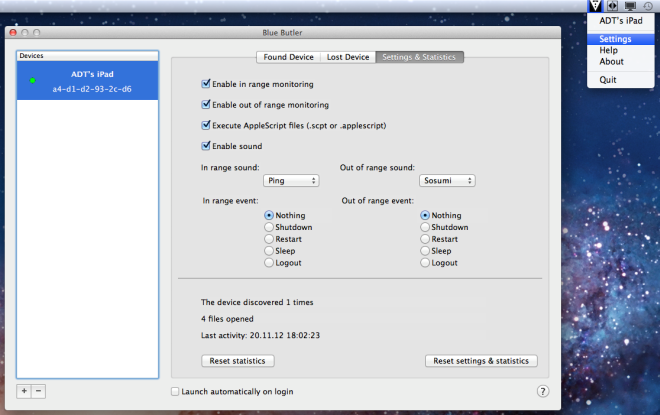
Aby określić, które pliki Blue Butler powinien otworzyćgdy urządzenie znajduje się w zasięgu, przejdź do karty „Znaleziono urządzenie” i przeciągnij i upuść pliki, które chcesz otworzyć. Jeśli dodałeś kilka urządzeń, wybierz urządzenie, zanim powiążesz z nim pliki. Możesz także skonfigurować otwieranie plików, gdy urządzenie znajdzie się poza zasięgiem, a pliki mogą zawierać także aplikacje.
Nie ma żadnego sposobu zdefiniowania zakresu dlajak w przypadku blokady ekranu Bluetooth, co oznacza, że urządzenie musi być całkowicie poza zasięgiem, zanim wykona jakąś funkcję. Oprócz otwierania plików Blue Butler pozwala także uruchamiać skrypty AppleScript, jeśli włączono je na karcie „Ustawienia i statystyki”. Użytkownicy systemu Windows szukający czegoś podobnego mogą wypróbować Blue Lock.
Zainstaluj Blue Butler z Mac App Store













Komentarze